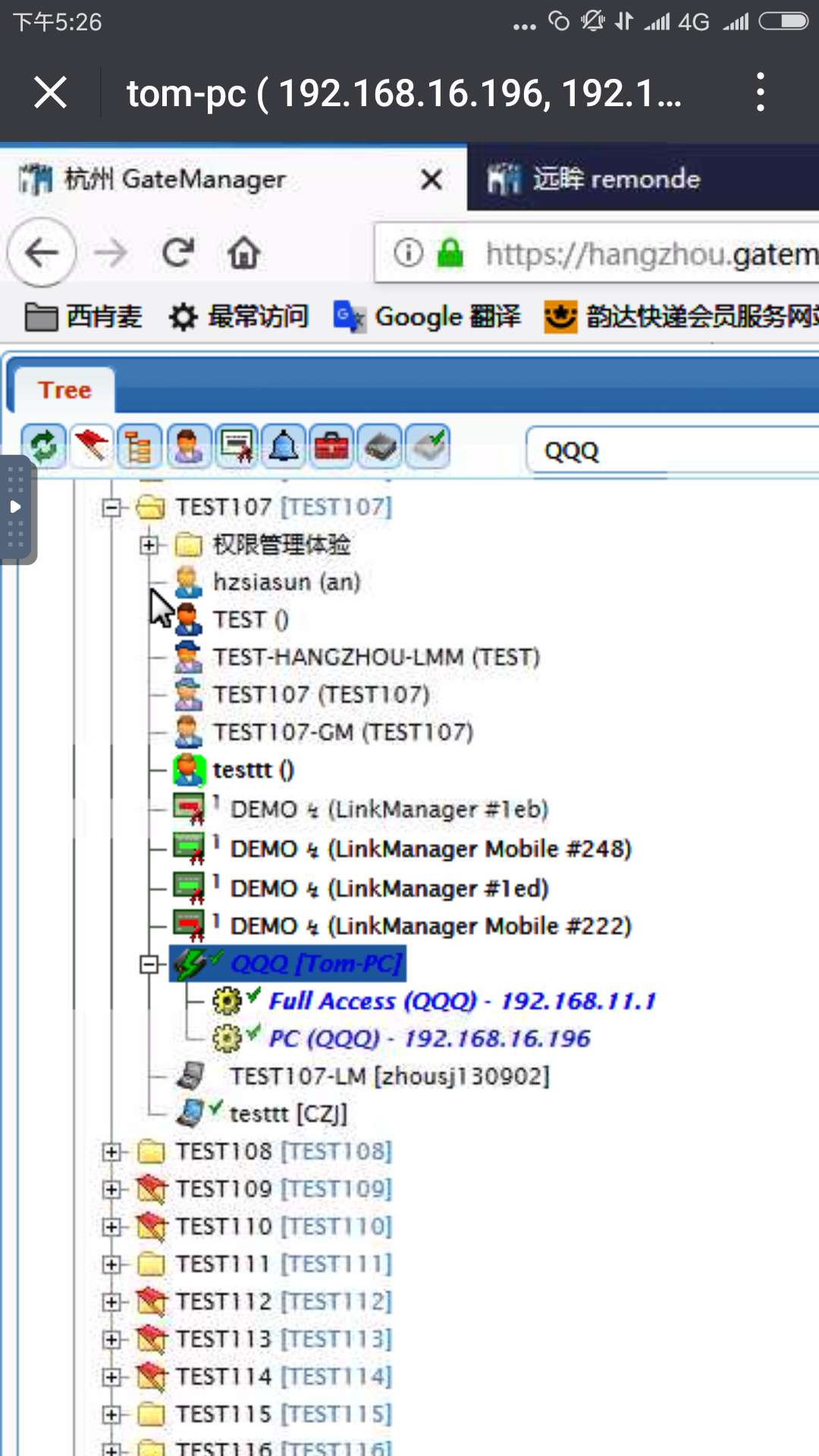UltraVNC的安装与使用
UltraVNC(Windows 32位操作系统)
-点击此处下载
UltraVNC(Windows 64位操作系统)
-点击此处下载
在工业设备上安装UltraVNC后,可使用远程工业网关的NO VNC功能,在浏览器直接浏览或者控制远程电脑、触摸屏等设备,无需安装手机App,访问操作简单快捷。
远端现场PC配置
安装UltraVNC Server服务器
打开UltraVNC安装包,以管理员身份运行安装包
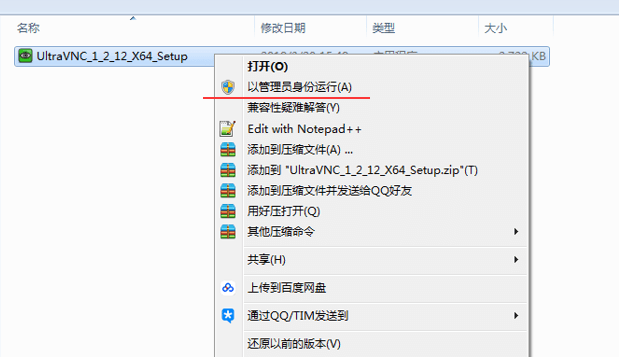
点击accept接受,点击Next
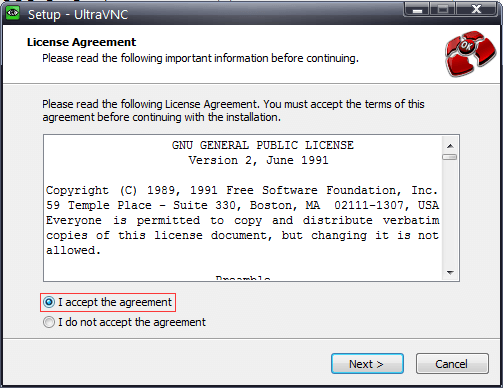
如下图所示,点击Next
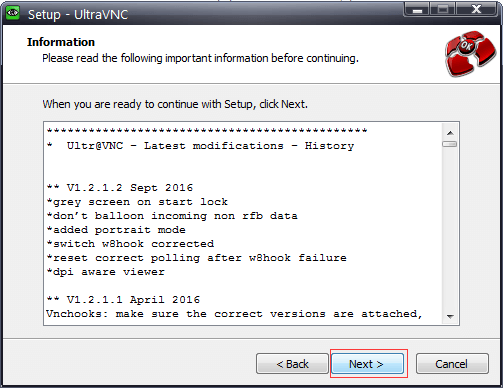
点击Next
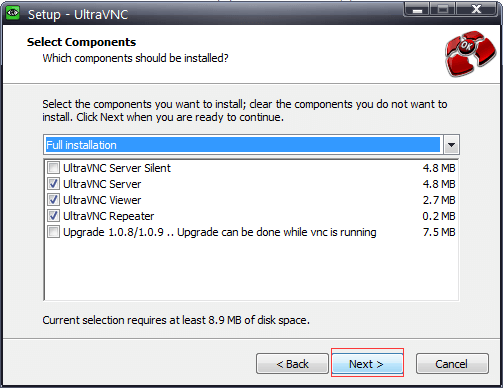
点击Next
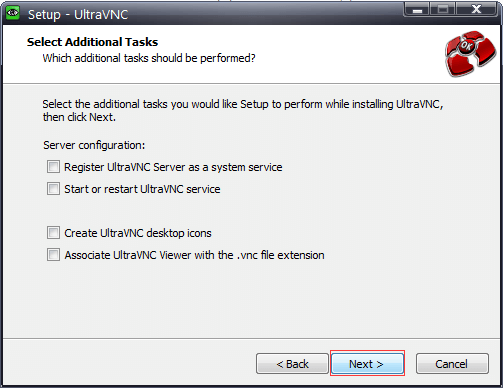
点击Install安装
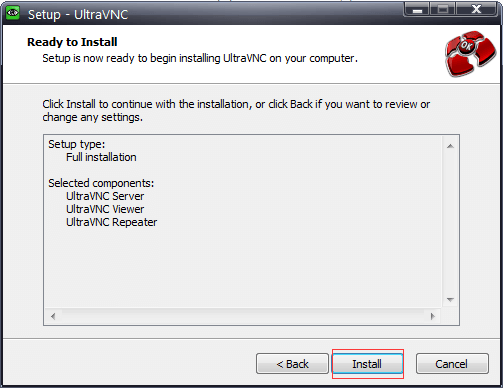
点击Next
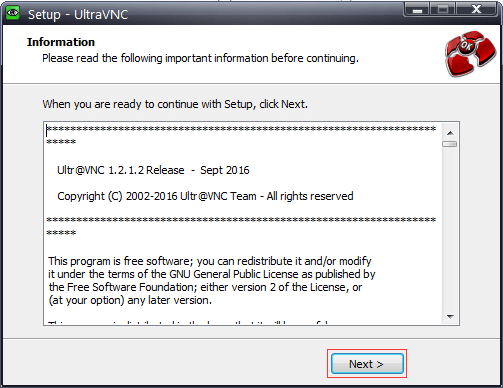
点击Finish重启电脑,完成安装
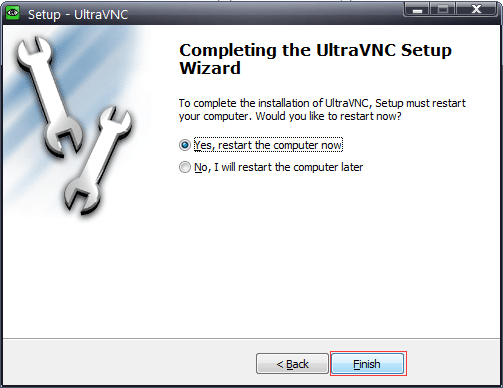
鼠标右键点击UltraVNC图标,点击Admin Properties设置VNC访问密码
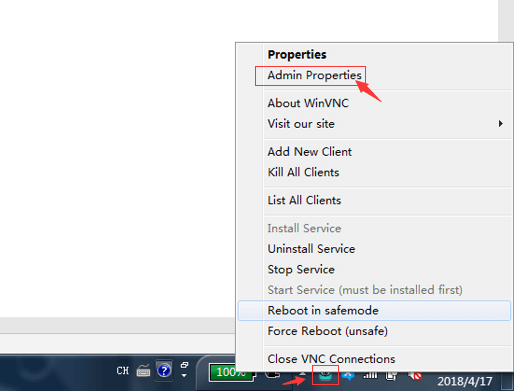
VCN Password是可以进看而且能进行远程控制的密码,View-Only Password是只能进行远程查看的密码,两个密码不能相同。
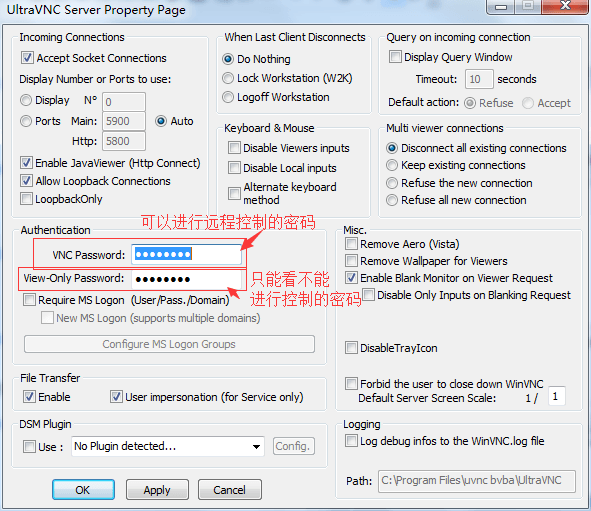
点击ok完成设置。
配置SiteManager工业远程网关
设置SiteManager工业远程网关联网后,进入SiteManager GUI 界面查看DEV1网口的IP地址
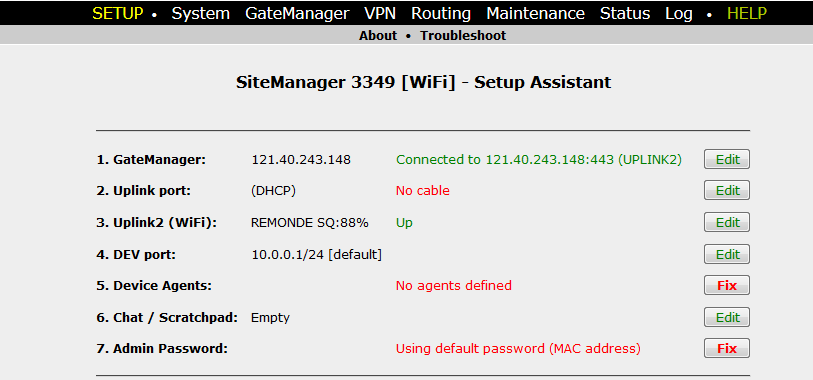
用网线连接SiteManager工业远程网关DEV1网口与电脑网口,给电脑设置一个静态的IP,点击确定保存
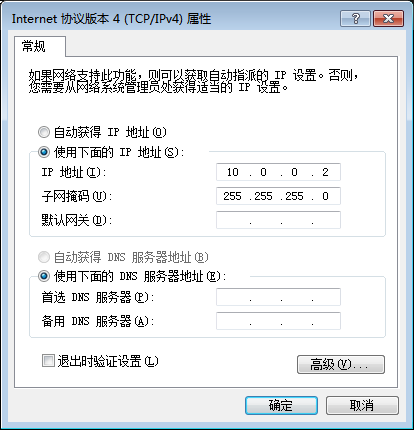
点击第5项后面的Fix,进入添加设备信息的界面
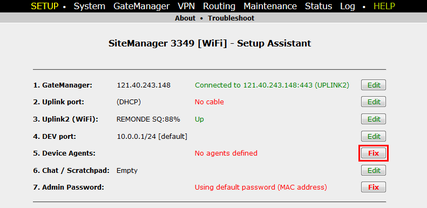
点击New新建

给设备命一个名称,选择通用(Generic)>>>>选择Remote Desktop(VNC)>>>>填写电脑的IP地址>>>>点击Save保存

直到Status状态为IDLE时,表示添加设备完成

到此处,现场的SiteManager工业远程网关配置完成
本地PC配置及远程访问 本地电脑安装UltraVNC客户端(UltraVNC-Viewer)
安装过程与安装UltraVNC Server一样,UltraVNC-Viewer会与UltraVNC Server一起安装到电脑上,在电脑上直接打开UltraVNC-Viewer
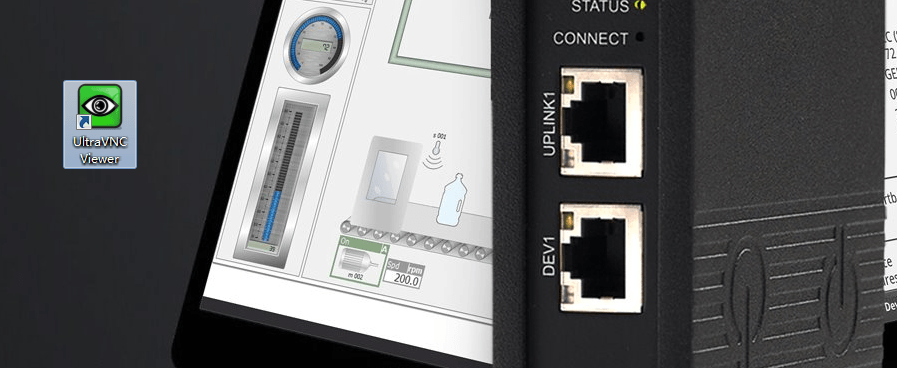
本地PC远程访问远端现场的PC
登录服务器,选中需要访问的设备
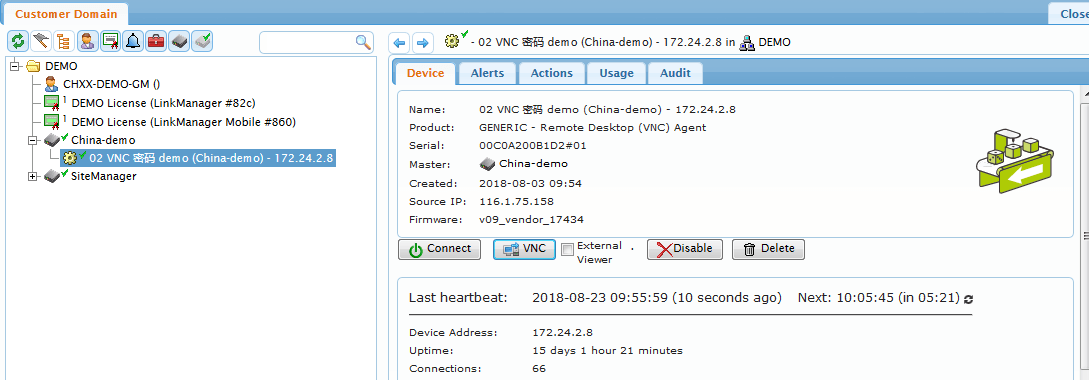
点击Connect,创建远程链路
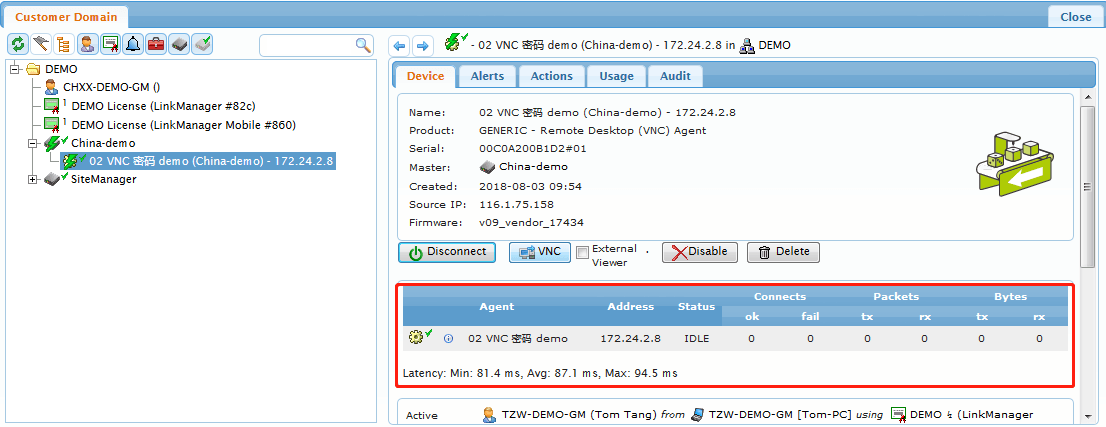
打开安装VNC Viewer客户端,输入现场电脑的IP,点击connect
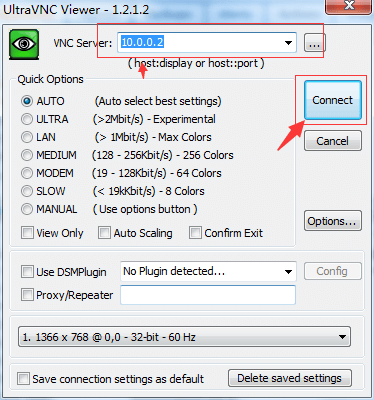
输入VNC访问密码,点击Log on
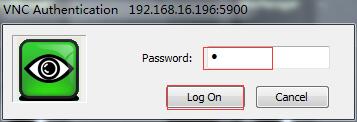
访问到现场电脑的桌面
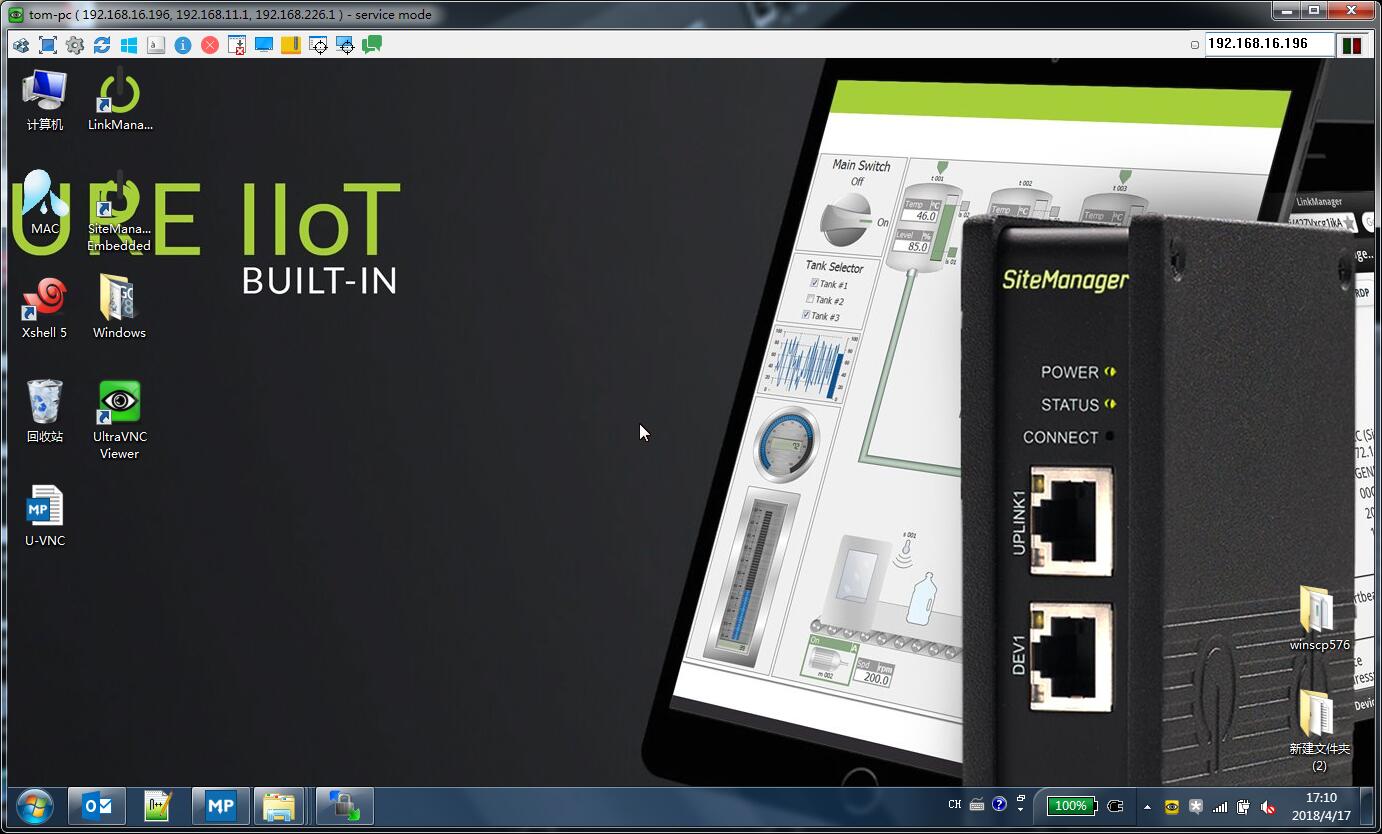
也可直接点击VNC,
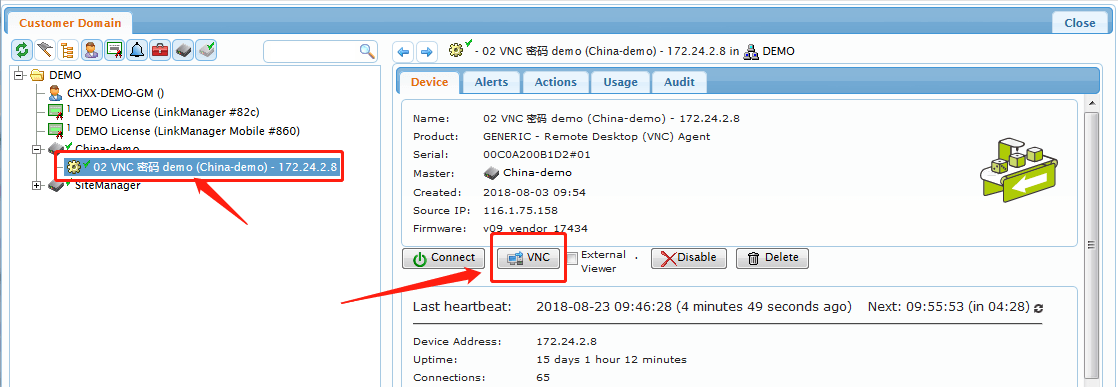
在浏览器上直接访问远程电脑
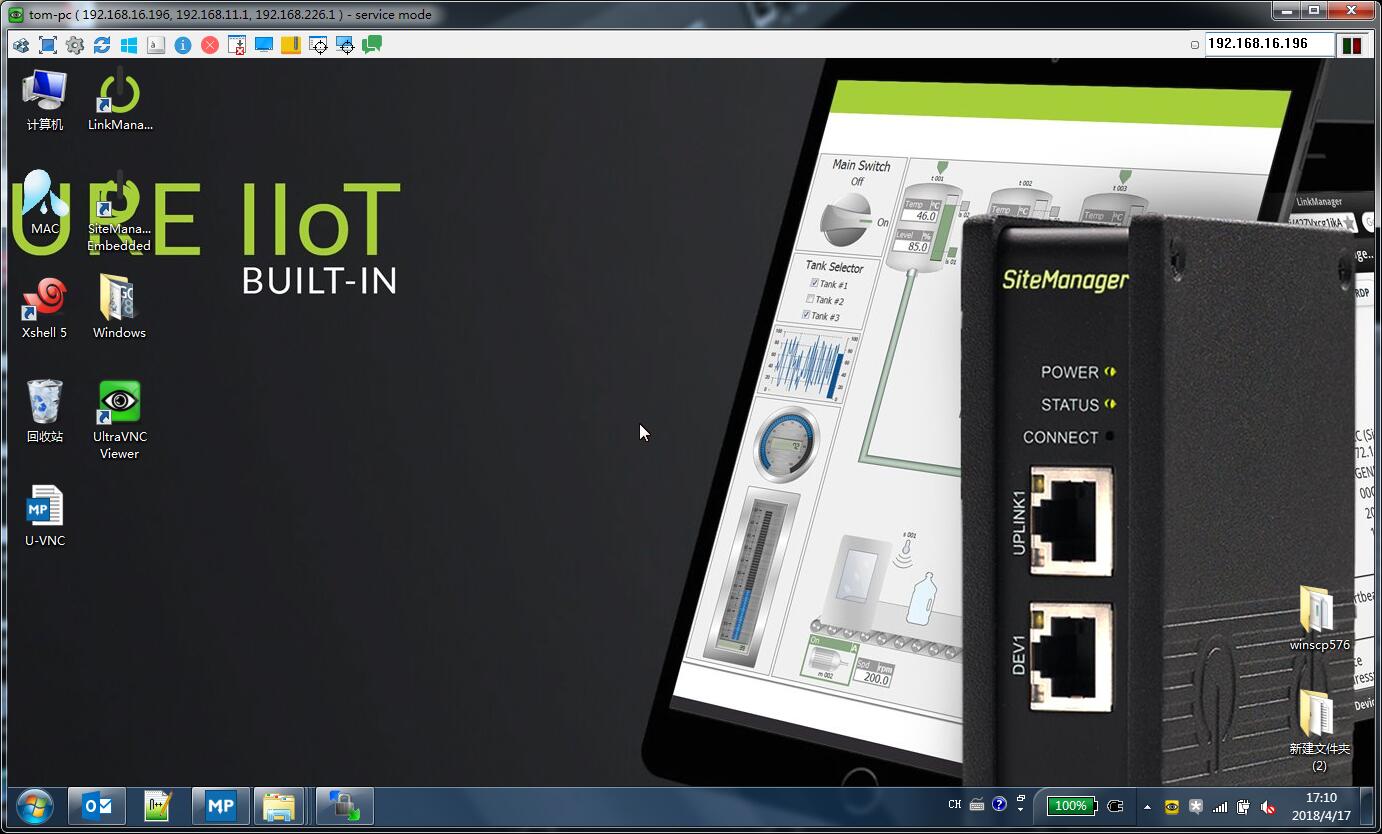 手机远程访问远端现场PC
打开手机浏览器
手机远程访问远端现场PC
打开手机浏览器
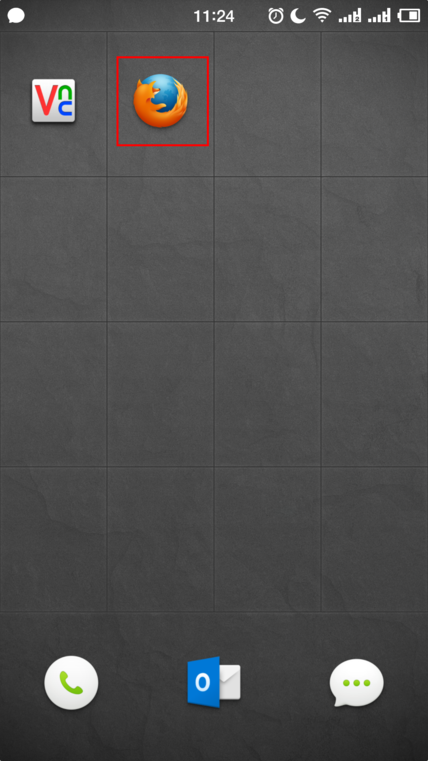
输入登陆LinkManager Mobile移动端账户登陆地址,如果不知道登陆地址。可以打开移动端的账户邮件,邮件内容中有
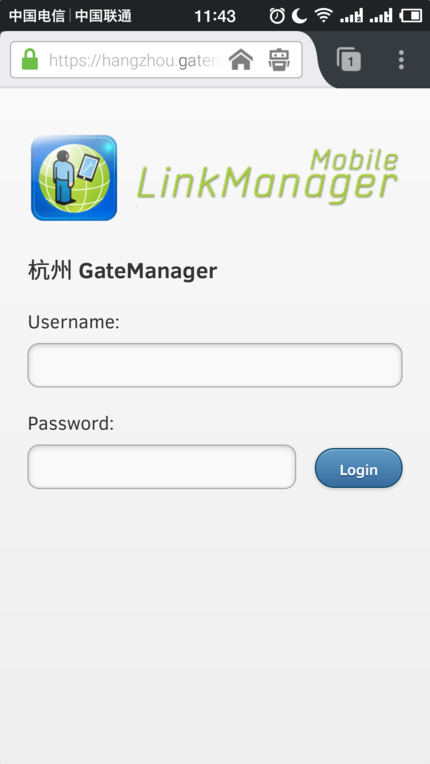
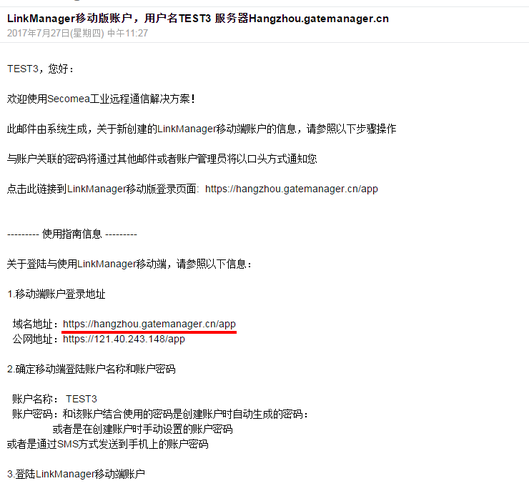
输入用户名和密码,点击Login 登陆. 如果您没创建LinkManager移动端的账户,参考5.4章节 点击这里
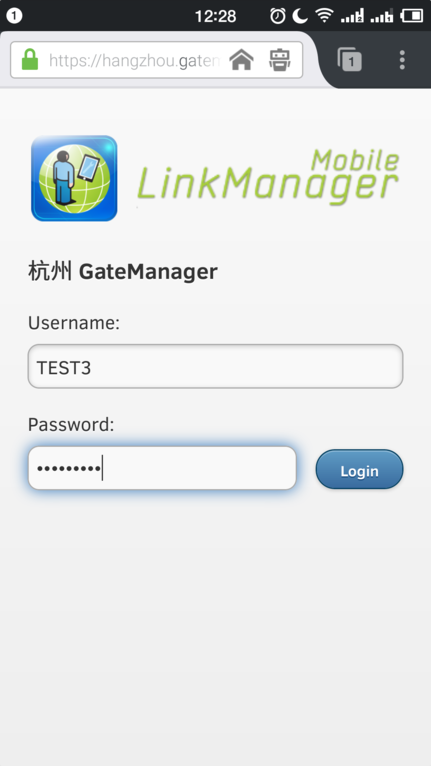
在第一个框内打勾,点击continue框
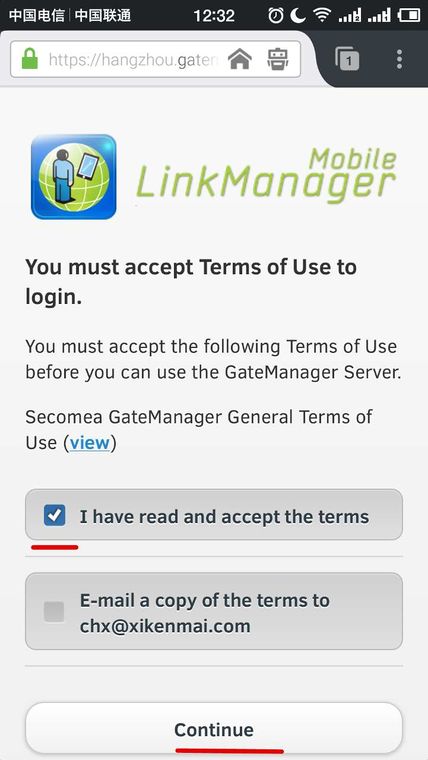
点TEST3展开
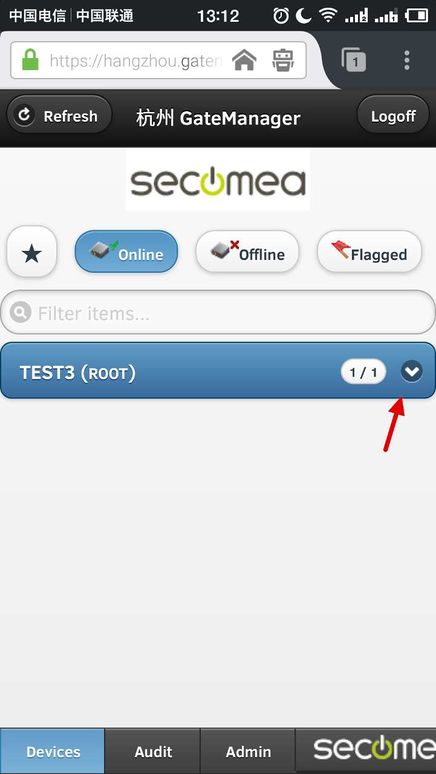
点击连接设备
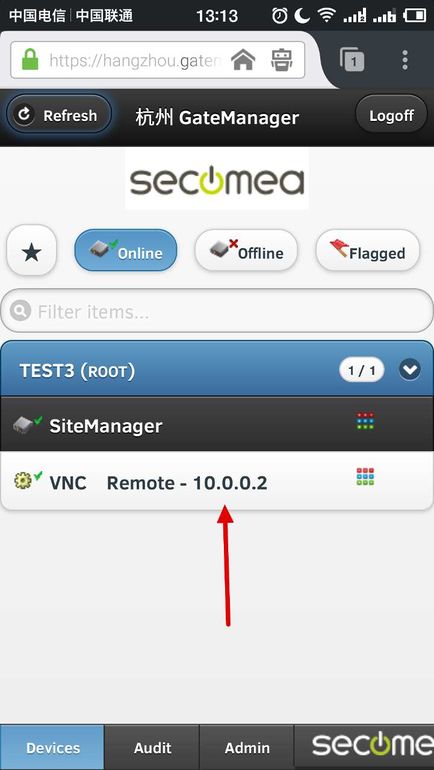
点击VNC图标
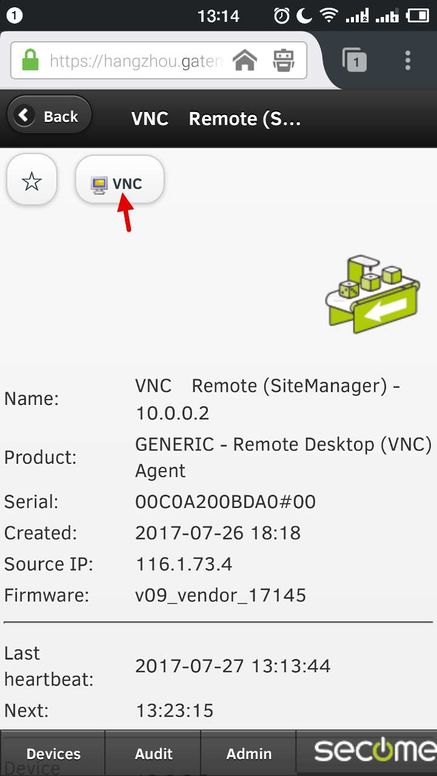
点击START图标如表
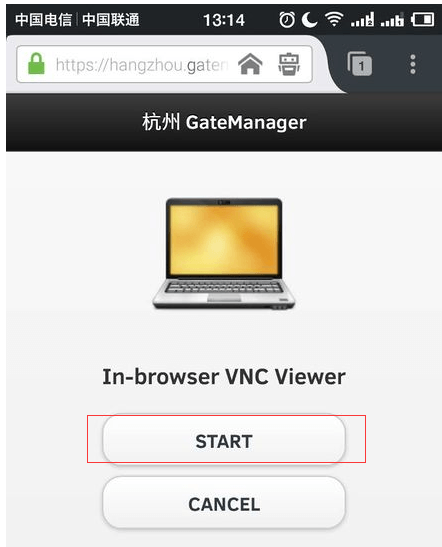
输入访问密码
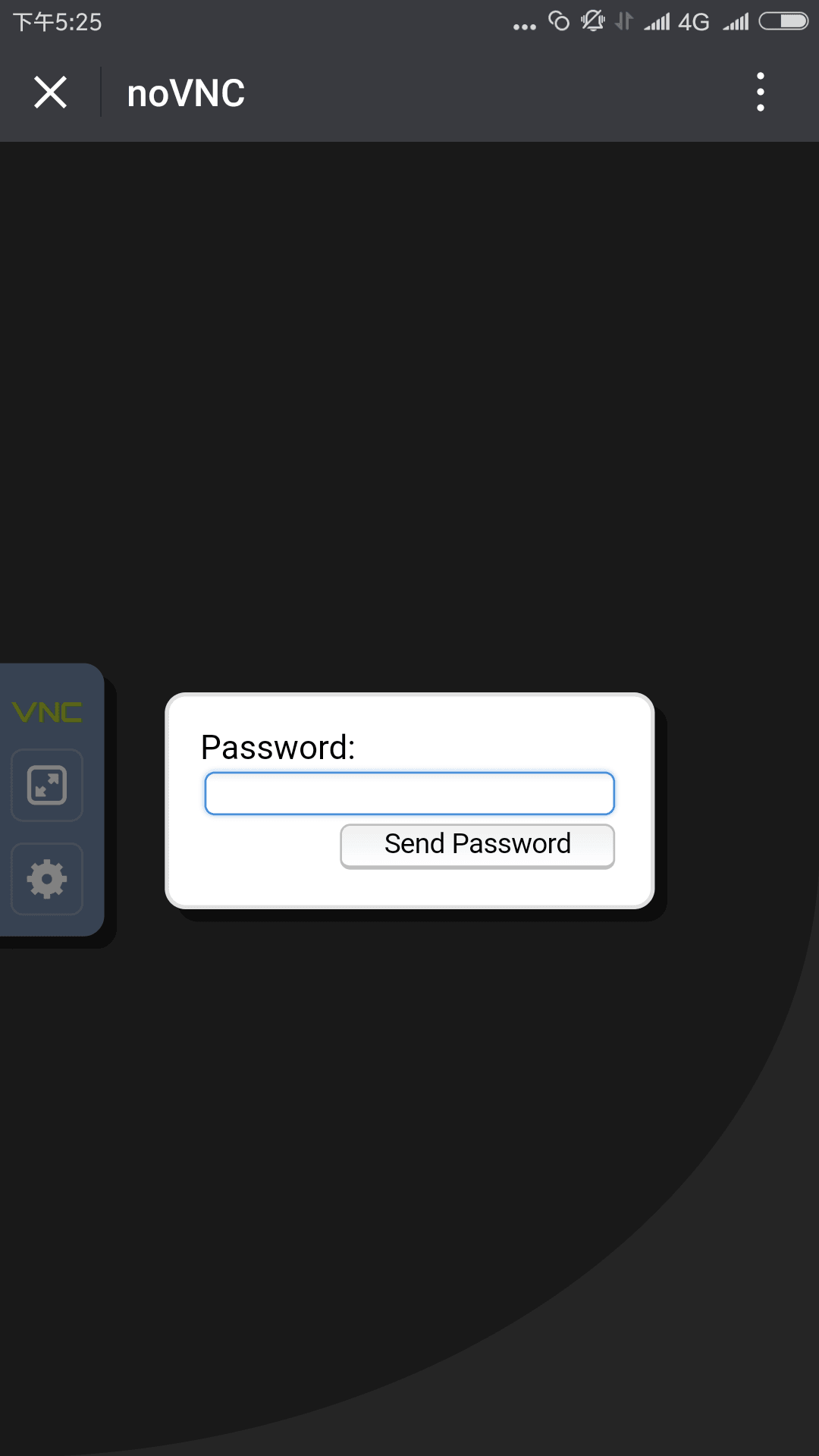
成功访问到远程电脑桌面